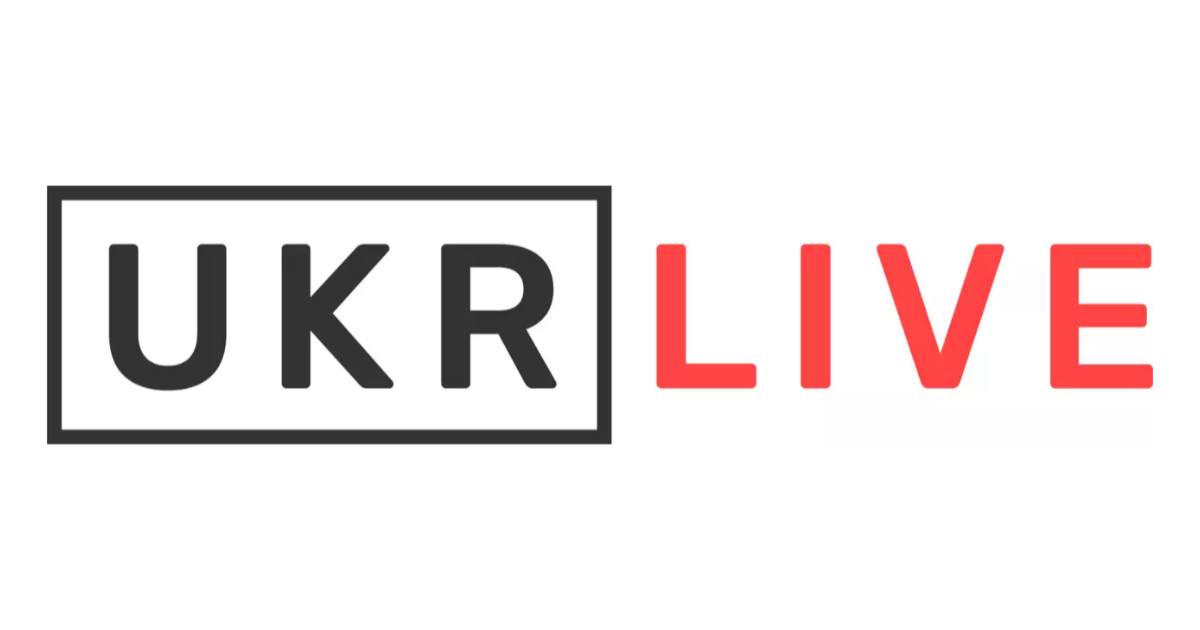5 прихованих функцій iOS 26, які змінять ваш iPhone

В iOS 26 дійсно багато нового - від масштабного візуального оновлення до десятків поліпшених функцій. Однак далеко не всі зміни помітні на перший погляд.
Про 5 прихованих можливостей iOS 26 розповідає РБК-Україна з посиланням на TechRadar.
Додавання нагадувань через Пункт управління
В iOS 26 Apple впровадила новий ярлик "Нагадування", який можна додати на екран блокування або в Пункт управління.
На екрані блокування просто утримуйте палець, потім натисніть "Налаштувати", щоб додати ярлик до поточного екрана, або "+", щоб створити новий. Після цього тапніть по колу в нижньому лівому або правому куті та знайдіть опцію "Нагадування", щоб додати її.
Тепер достатньо тапнути по цьому значку на екрані блокування, щоб швидко створити нове нагадування.
Процес для Пункта управління схожий: утримуйте порожнє місце, натисніть "Додати елемент управління" і знайдіть "Нагадування". Після цього ви зможете швидко додавати їх прямо з Пункту управління.
Зміна тривалості повтору будильника
Раніше в iOS не можна було змінити стандартний інтервал повтору будильника, який завжди становив 9 хвилин.
В iOS 26 це можливо: відкрийте додаток Годинник, створіть новий будильник або редагуйте наявний, і ви побачите опцію "Тривалість повтору", де можна встановити інтервал від 1 до 15 хвилин.
Створення опитувань у додатку Повідомлення
Ще одна цікава, але легко пропущена функція iOS 26 - можливість додавати опитування в чати.
Відкрийте чат у Повідомлення, натисніть "+" зліва від поля введення тексту, виберіть "Опитування" і заповніть варіанти відповідей. Потім додайте повідомлення та надішліть.
Усі учасники чату зможуть голосувати за запропоновані варіанти, що зручно, наприклад, при виборі ресторану або фільму для спільного відвідування.
Використання AirPods як мікрофона для відео
В iOS 26 ваші AirPods стали ще функціональнішими: їх можна використовувати як мікрофон під час запису відео.
Для цього спочатку одягніть AirPods і переконайтеся, що вони підключені до iPhone. Перейдіть до Налаштувань, тапніть на ім'я AirPods та виберіть "Керування камерою", а потім "Натиснути один раз" або "Натиснути та утримувати".
Після цього відкрийте застосунок Камера, виберіть режим Відео, свайпом донизу відкрийте Пункт управління та тапніть "Елементи управління камерою". Виберіть свої AirPods у розділі "Вхід", за бажання можна змінити режим мікрофона: "Автоматичний", "Стандартний", "Ізоляція голосу" або "Широкий спектр". Потім просто натисніть на ніжку AirPods, щоб почати запис і використовувати їх як мікрофон.
Перетворення будь-якої фотографії на 3D-шпалери для екрана блокування
В iOS 26 можна додати 3D-ефект будь-якій фотографії. У додатку Фото досить тапнути по кнопці "Просторова сцена" в правому верхньому кутку зображення, але особливо зручно використовувати ефект для шпалер екрана блокування.
Для цього створіть новий екран блокування і тапніть кнопку "Просторова сцена", яка з'явиться внизу редактора дисплея. Після цього зображення буде злегка змінювати кут огляду під час нахилу екрана.
Источник: rbc.ua